Konwertuj, edytuj i kompresuj filmy/audio w ponad 1000 formatach o wysokiej jakości.
[Szybki przewodnik] 4 proste sposoby na przycinanie wideo w programie Premiere Pro
Premiere Pro to jedno z najbardziej profesjonalnych narzędzi do edycji wideo na rynku. Zawiera zaawansowane funkcje, które są dość trudne w użyciu. Nawet jeśli chcesz po prostu przyciąć wideo w Premiere, z pewnością będziesz potrzebować instrukcji, które poprowadzą Cię sprawnie i pozwolą osiągnąć zamierzony cel przycięcia wideo. Cóż, mówiąc o przewodniku, ten post zawiera krótki, ale niezawodny podręcznik, który nauczy Cię, jak przycinać wideo w Premiere Pro na 4 proste sposoby! Zacznij odkrywać każdy z nich poniżej.
Lista przewodników
3 różne sposoby przycinania filmów w programie Premiere Pro Najlepsza alternatywa dla Premiere do przycinania filmów na Windows/Mac Dodatkowe wskazówki dotyczące przycinania filmów w programie Premiere Pro3 różne sposoby przycinania filmów w programie Premiere Pro
Premiere Pro oferuje trzy różne sposoby przycinania wideo. Możesz odciąć niechciane obszary wideo lub zmienić rozmiar jego ramki za pomocą uchwytów/pola przycinania Premiere, przycinając je za pomocą suwaka i wprowadzając określony procent. Dzięki tym trzem sposobom możesz skutecznie przycinać określone obszary wideo w zależności od potrzeb. A teraz, jak przycinać wideo w Premiere za pomocą trzech z tych sposobów? Zacznij od wykonania poniższych kroków dotyczących importowania wideo do Premiere Pro:
Krok 1Uruchom Adobe Premiere Pro na swoim komputerze. Następnie przejdź do wideo, które chcesz przyciąć i przeciągnij je na interfejs Premiere Pro w celu zaimportowania pliku.
Krok 2Przeciągnij wideo na oś czasu. Następnie wybierz wideo, kliknij kartę „Efekty”, wybierz „Efekty wideo”, wybierz „Przekształć” i kliknij dwukrotnie opcję „Przytnij”, aby dodać ją do wideo.
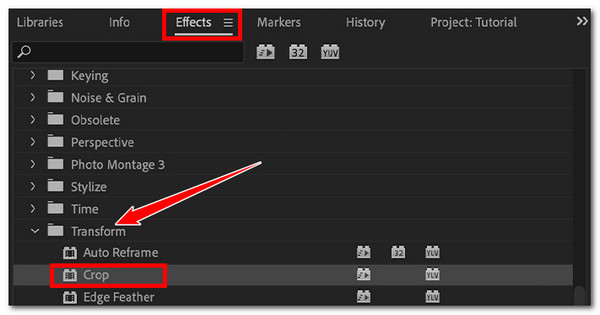
Krok 3Następnie przejdź do panelu „Effects Control” i przejdź do opcji „Crop”. Następnie kliknij przycisk „Arrow” Crop po lewej stronie, aby uzyskać dostęp do wszystkich jego elementów sterujących.
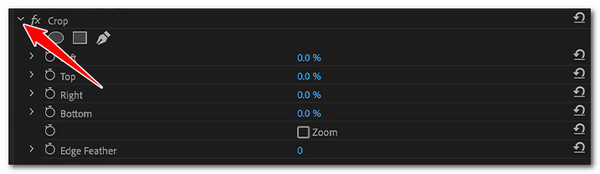
Krok 4Następnie zobaczysz trzy sposoby przycinania wideo w Premiere: Przycięte wideo za pomocą pola przycinania, suwaków i procentów. Oto, jak użyć tych trzech metod, aby przyciąć wideo. Zacznij od przycięcia wideo za pomocą pola przycinania Premiere.
• Jak przyciąć wideo w programie Premiere za pomocą Crop Box:
W panelu „Efekty” kliknij opcję „Przytnij”. Następnie przejdź do podglądu Premiere Pro i przeciągnij i dostosuj uchwyty nałożone na wideo, aby rozpocząć przycinanie. Wszystkie obszary wideo poza granicami pola przycinania zostaną zmienione na czarne paski, a te wewnątrz zostaną zachowane.
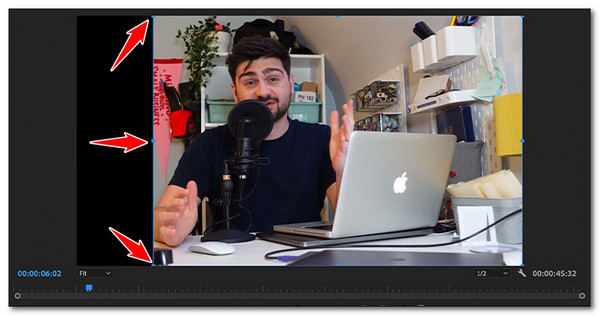
• Przycinanie wideo w programie Premiere za pomocą suwaków:
Przejdź do panelu „Efekty” i uzyskaj dostęp do opcji „Przytnij”. Następnie kliknij przycisk „Strzałka” po lewej stronie dla każdej sekcji, aby uzyskać dostęp do odpowiadających im suwaków. Następnie użyj suwaka, aby przyciąć lewą, górną, prawą i dolną część wideo. Wszystkie przycięte obszary zmienią się w czarne paski.

• Jak przyciąć wideo w programie Premiere Pro, wprowadzając wartości w procentach:
Wyszukaj i uzyskaj dostęp do opcji „Crop” w panelu „Effects”. Następnie uzyskaj dostęp do kontrolek „Top, Left, Right, and Bottom”, klikając odpowiadające im przyciski „Arrow” po lewej stronie. Następnie kliknij dwukrotnie pole wprowadzania „Percentage” i wprowadź dokładną wartość, aby uzyskać dokładniejsze przycięcie.

Krok 5Po wykonaniu powyższych ustawień możesz odtworzyć wideo, aby zobaczyć zmiany. I to wszystko! Oto trzy niezawodne sposoby przycinania wideo w Premiere Pro!
Najlepsza alternatywa dla Premiere do przycinania filmów na Windows/Mac
Jeśli uważasz, że ogólne sposoby kadrowania wideo w programie Premiere są dość skomplikowane i wymagają jedynie prostego procesu kadrowania, możesz zwrócić się do profesjonalisty 4Easysoft Total Video Converter dla prostej operacji przycinania. To narzędzie jest wyposażone w funkcję przycinania wideo, która zapewnia różne opcje przycinania niechcianych obszarów wideo. Umożliwia przycinanie wideo za pomocą łatwego w dostosowywaniu pola przycinania, wprowadzając określone wartości, aby przyciąć wysokość i szerokość oraz wybierając współczynnik proporcji, aby szybko uzyskać pożądany rozmiar. Ponadto, te funkcje są łatwe w dostępie i użyciu, więc możesz łatwo i wydajnie przycinać swoje filmy zgodnie ze swoimi preferencjami!

Zaoferuj różne proporcje obrazu, obejmujące wszystkie obsługiwane przez platformy mediów społecznościowych.
Pozwala dostosować jakość wyjściowego obrazu wideo, liczbę klatek na sekundę, koder itp., a także ustawienia audio.
Zawiera podgląd umożliwiający sprawdzenie zastosowanych zmian.
Zapewniamy inne funkcje edycji wideo: ulepszanie wideo za pomocą sztucznej inteligencji, filtry, efekty itp.
100% Bezpieczne
100% Bezpieczne
Krok 1Zainstaluj 4Easysoft Total Video Converter narzędzie na komputerze. Następnie uruchom narzędzie, kliknij zakładkę „Toolbox” i wybierz opcję „Video Cropper”.

Krok 2Następnie kliknij przycisk „Dodaj” za pomocą przycisku „Dodaj”, wybierz wideo, które chcesz przyciąć z okna folderu, które się pojawi, i kliknij „Otwórz”, aby je zaimportować.
Krok 3Następnie wybierz konkretny współczynnik w menu „Aspect Ratio”, aby uzyskać pożądany rozmiar, dzięki czemu możesz szybko rozpocząć przycinanie wideo. Możesz również wprowadzić określone wartości w polu wprowadzania „Crop Area”.

Wskazówka: Możesz dostosować i zmienić rozmiar „pole przycinania” w podglądzie narzędzia, aby znacznie ułatwić proces przycinania. Musisz umieścić pole przycinania w obszarze wideo, który chcesz zachować.
Krok 4Po przycięciu wideo kliknij przycisk „Eksportuj”, aby rozpocząć zapisywanie/przechowywanie go w lokalnej pamięci masowej komputera! I to wszystko! W ten sposób możesz użyć tego narzędzia jako alternatywy dla tych trzech sposobów przycinania wideo w Premiere.
Dodatkowe wskazówki dotyczące przycinania filmów w programie Premiere Pro
Teraz, mając te cztery proste sposoby pokazujące, jak przyciąć wideo Premiere Pro pomoże Ci osiągnąć zamierzony cel przycinania wideo. Oprócz tych czterech prostych sposobów, ten post wymienił również kilka wskazówek, które pomogą Ci uzyskać profesjonalny wynik z procesu przycinania wideo.
1. Przed przycięciem należy wziąć pod uwagę proporcje obrazu
Upewnij się, że rozmiar przyciętego filmu lub całkowity współczynnik proporcji jest odpowiedni lub zgodny z platformą, na którą chcesz go przesłać. Jeśli współczynnik proporcji Twojego filmu pasuje do współczynnika obsługiwanego przez platformę, film będzie pięknie wyglądał na platformie.
2. Upewnij się, że wideo ma wysoką rozdzielczość
Oprócz pierwszego, musisz upewnić się, że przycinany film ma wysoką rozdzielczość. Gdy przycinasz film, rozdzielczość zostanie zmniejszona, co spowoduje utratę jakości. Tak więc, jeśli próbujesz przyciąć film o niskiej rozdzielczości, jego jakość zostanie znacznie utracona.
3. Przytnij wideo w Premiere Pro tylko wtedy, gdy jest to konieczne
Przycinanie wideo w Premiere Pro może skutkować utratą jakości. Dlatego przycinaj tylko wtedy, gdy jest to konieczne, aby uniknąć potencjalnej utraty jakości i uzyskania niezadowalającego rezultatu.
Wniosek
Używanie Premiere Pro do przycinania wideo jest łatwe. Jednak przycinanie wideo jest trudne, jeśli jesteś nowym użytkownikiem. Na szczęście ten post zawiera niezawodny przewodnik, jak przycinać wideo w Premiere Pro! Teraz, jeśli rozważasz inne narzędzie, które oferuje prosty sposób przycinania wideo, profesjonalny 4Easysoft Total Video Converter jest najlepszą opcją. To narzędzie pozwala szybko i sprawnie przycinać filmy zgodnie z Twoimi życzeniami! Dzięki łatwej w użyciu, ale wydajnej funkcji przycinania wideo. Więc pobierz to narzędzie i zacznij przycinać swoje wideo już dziś.
100% Bezpieczne
100% Bezpieczne

 Wysłane przez
Wysłane przez 